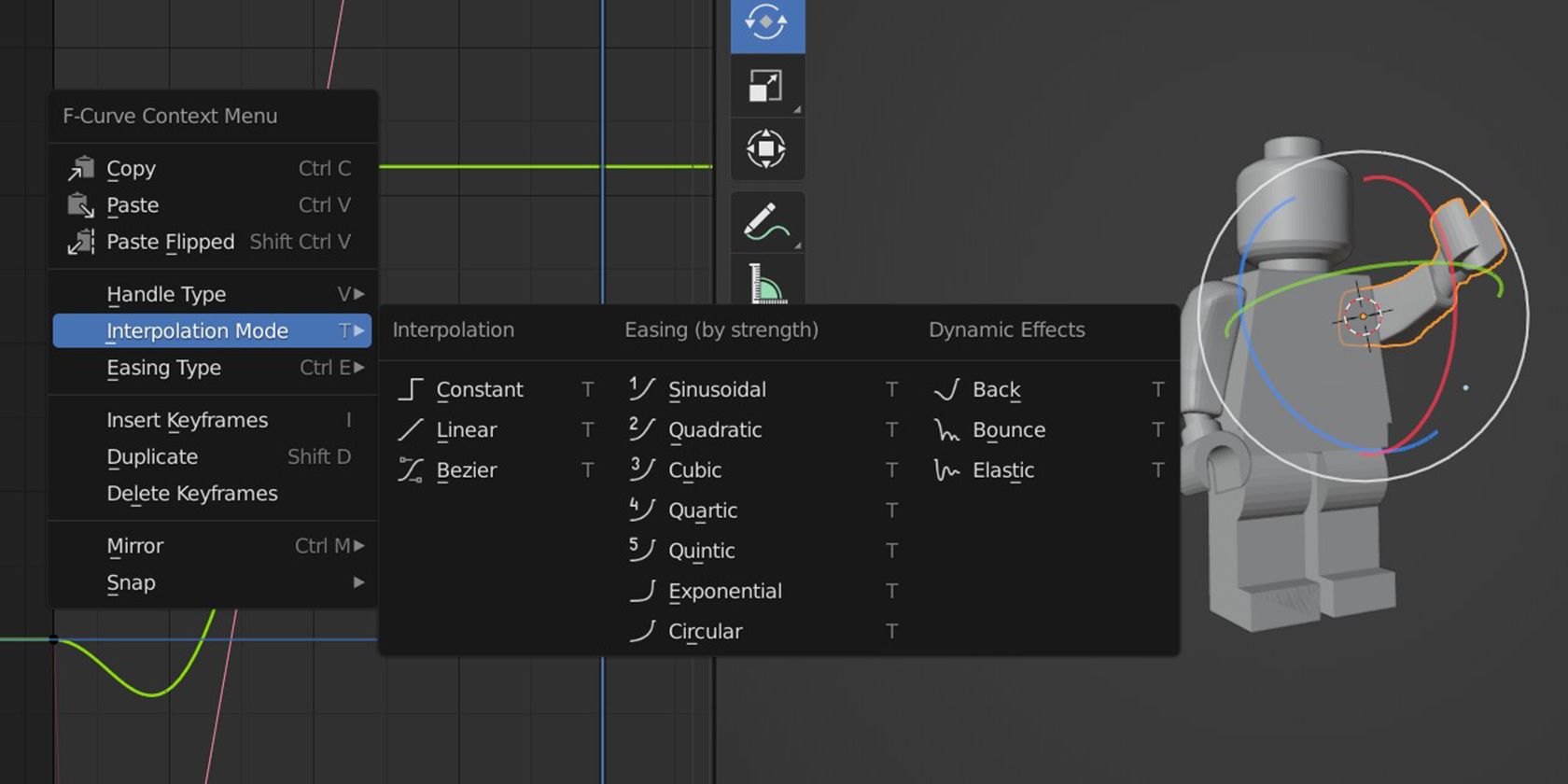متحرک سازی در Blender بسیار ساده است و این راهنما به شما نشان می دهد که چگونه به این هدف برسید.
انیمیشن در Blender با هر نسخه جدید و به روز رسانی بهتر می شود و اکنون ابزارهای زیادی در اختیار دارید.
در این آموزش انیمیشن بلندر، ما شما را در اولین فریم کلیدی شما راهنمایی می کنیم – و همچنین به چند ابزار، منوها و سیستم های فوق العاده مفید اشاره می کنیم که باید از آنها استفاده کنید.
نحوه انیمیشن سازی در بلندر
با اولین ژست فریم کلیدی خود شروع کنید. ما از یک عروسک با ریگ داخلی استفاده میکنیم، اما لازم به یادآوری است که انیمیشن را میتوان برای هر نوع شی و هر نوع تغییر شکل یا ترجمه اعمال کرد. برای مثال، یک “ژست” می تواند به سادگی بالای یک جعبه باشد که مانند یک درب باز است.
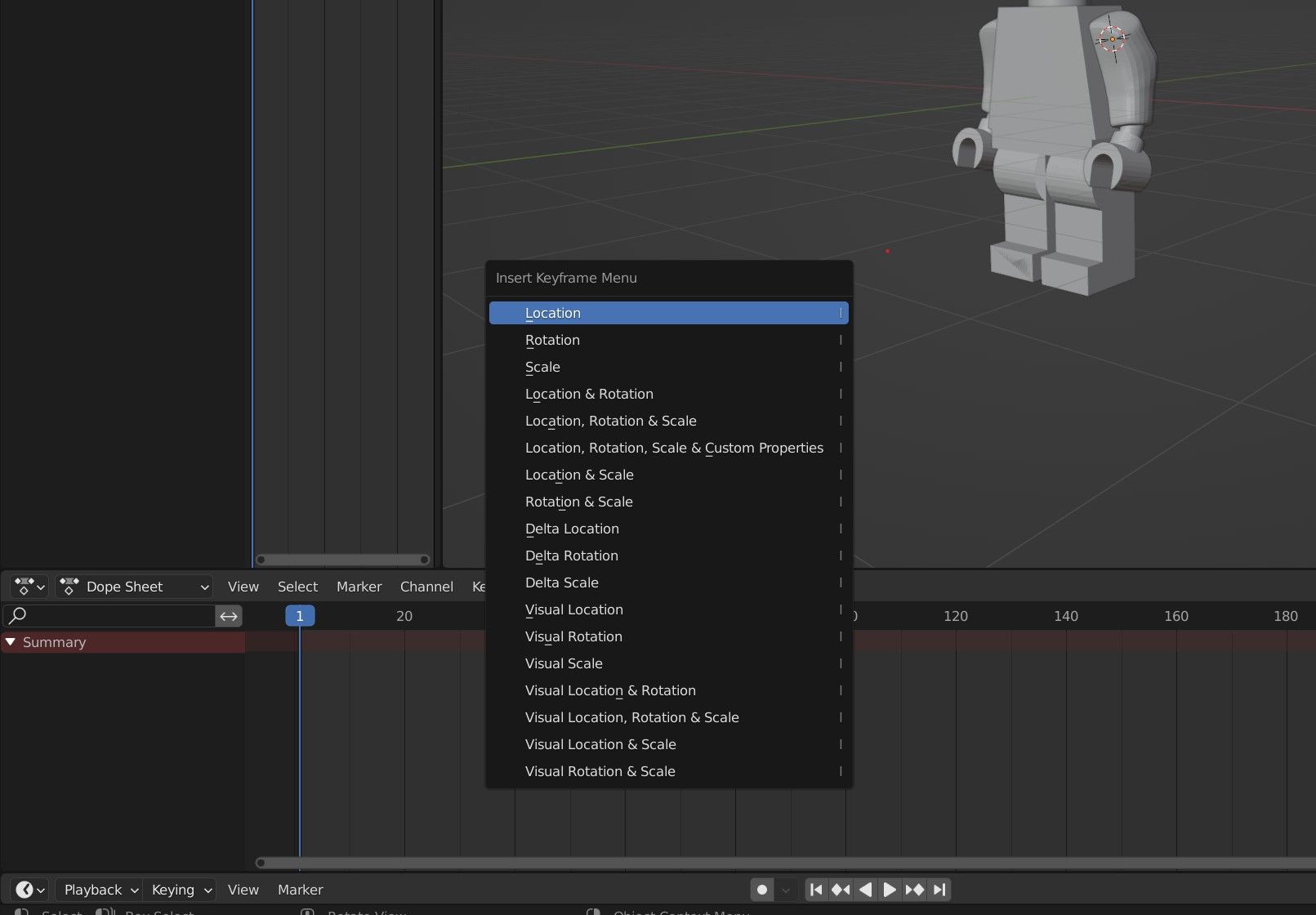
هنگامی که اولین ژست خود را گرفتید، از کلید I برای درخواست منوی Insert Keyframe استفاده کنید. همچنین میتوانید از طریق کلید خودکار کلید فریم، یک فریم کلیدی جدید اضافه کنید، که هر زمان که ویژگی فریم کلیدی تغییر کرد، بهطور خودکار یک فریم کلیدی جدید ایجاد میکند.
شما در اینجا گزینه های زیادی دارید و بسیاری از آنها کاملاً توضیحی هستند. در این مورد، ما با یک فریم کلیدی Rotation ساده پیش می رویم که تفاوت چرخش بین هر دوی این موقعیت ها را در جدول زمانی متحرک می کند. برای ادامه، یک فریم کلیدی دوم اضافه کنید.
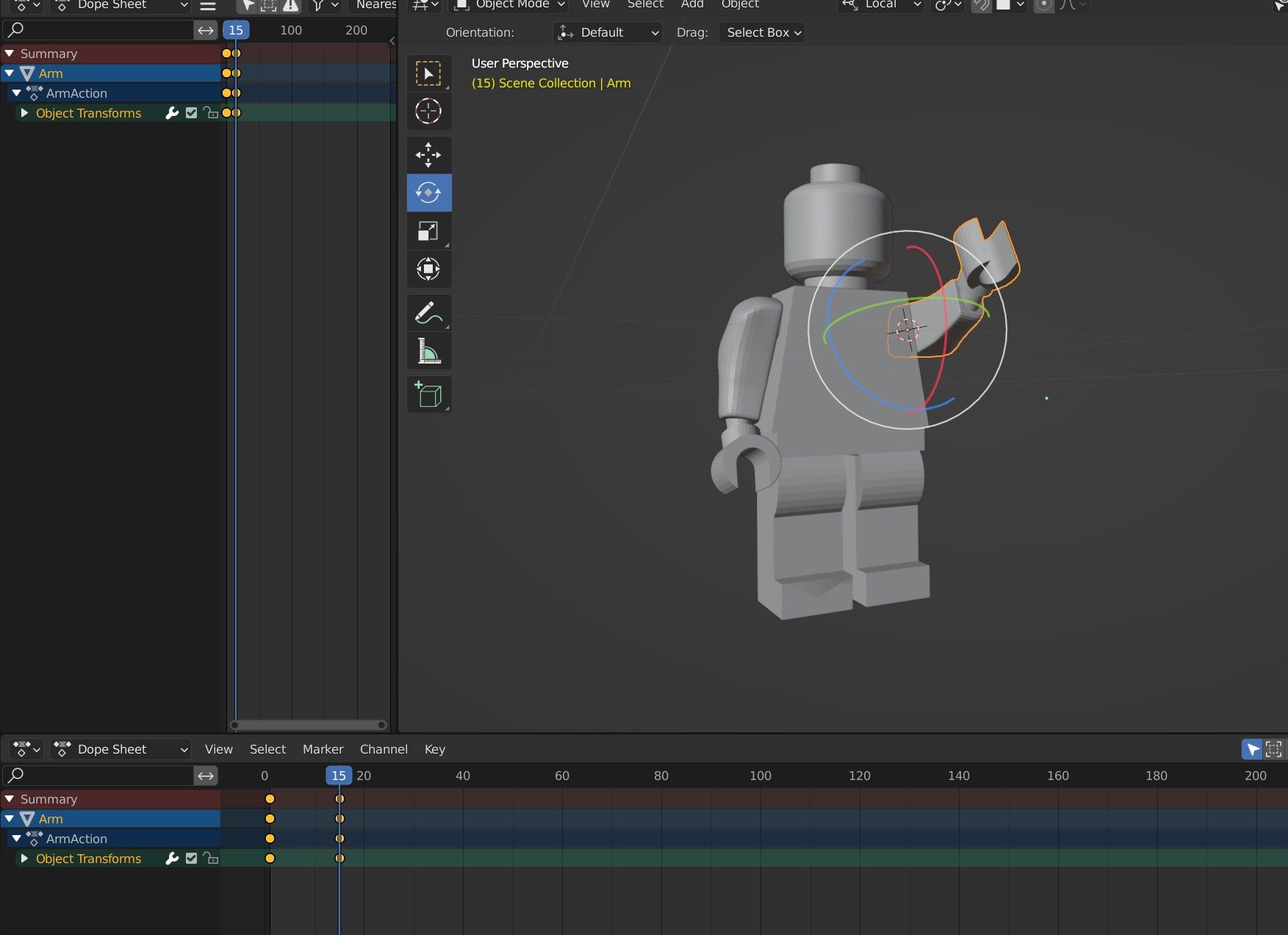
حالا، Spacebar را بزنید. باید ببینی که کوچولوی ابتدایی ات با خوشحالی بازی می کند. این تنها اولین قدم در هنگام انیمیشن سازی در بلندر است. از اینجا، راه های زیادی وجود دارد که می توانید ادامه دهید.
اگر بلندپرواز هستید، بخشی از جادو در توانایی شما برای تقسیم یک سکانس کامل به تکههایی است که میتوانید با آنها مقابله کنید—زمانی که پایههای انیمیشنتان مسدود شد و روی صفحه به خوبی کار کرد، بسیار آسانتر میشود. وارد شوید و هر لحظه را برای خود بسازید. هر چه فکر و حرکت ثانویه بیشتری را به هر یک از آنها منتقل کنید، انیمیشن شما در پخش بیشتر آواز می خواند.
با این حال، قبل از اینکه آنجا باشید، باید چند عبارت اساسی را یاد بگیرید.
مبانی انیمیشن بلندر
اکنون که می دانیم انیمیشن اولیه در Blender چگونه به نظر می رسد، در اینجا چند اصطلاح کلیدی برای آشنایی با حرکت رو به جلو آورده شده است:
- آرماتور: اینها «استخوانهایی» هستند که به شما اجازه میدهند عروسک یا شیء خود را دستکاری کنید و بدون نگرانی در مورد از دست دادن شخصیت یا یکپارچگی مش، آن را به طور قابل پیشبینی تغییر شکل دهید.
- فریم کلیدی: دو مکان منحصر به فرد در طول خط زمانی که در آن یک شی یا قطعه هندسی معین با دو مقدار متفاوت وجود دارد. در اولین فریم کلیدی، دقیقاً در اینجا قرار دارد – و در فریم بعدی، دو فوت به سمت راست حرکت می کند، با مقادیر متوسط و درون یابی بین هر موقعیت که فضای میانی را اشغال می کند.
- حالت کلیدی: جایی “مهم” که شخصیت شما باید در آن قرار بگیرد. یک ژست کلیدی ممکن است گرفتن یک لیوان آب باشد، در حالی که حالت بعدی ممکن است نشان دهد که آنها آن را به سمت لب های خود می کشند.
- درون یابی: روشی که یک مقدار فریم کلیدی بین هر ایست بازرسی “خاموش” می شود. یک فریم کلیدی ممکن است ثابت، واقعاً خطی، درجه دوم یا از طریق Bézier یا درونیابی خطی تعیین شود.
- محدودیت: برای نام بردن یک مثال، اینها ممکن است با محتوی حرکت یک شی در مسیر یک منحنی دوبعدی، عملکردی به ریگ یا انیمیشن اضافه کنند.
- والدین: این ابزار انیمیشن کل مدل شما را در حین کار با آن نگه میدارد – اندامها به بدن متصل میشوند و هر دست و پا به انتهایی که از آن کشیده میشود، قرار میگیرد.
- سینماتیک معکوس: هنگامی که تعدادی استخوان در مدل خود دارید، میتوانید از IK استفاده کنید تا در حین حرکت مچ، دست یا پا، رفتاری شبیه به یک سری قسمتهای بازو یا پا داشته باشند.
- مسیرها: می توانید حرکت شخصیت خود را با اتصال آنها یا بخشی از آنها به یک مسیر انیمیشن، معمولاً نوعی منحنی، هماهنگ کنید.
- درایورها: اینها ابزارهای کنترل خودکار هستند، مقادیری که به وضعیت مدل شما در جاهای دیگر بستگی دارد.
انیمیشن را می توان روی یک شی یا شخصیت اعمال کرد، اما می توانید عناصر غیر شی مانند دوربین ها و نورها را نیز متحرک کنید. کیفیت انیمیشن شما ارتباط زیادی با نحوه قرار دادن تمام این قطعات مختلف در کنار هم دارد.
برای مثال، هنگام ایجاد چیزی مانند یک حشره در حال حرکت، میتوانید از محدودیتها و محرکها برای محدود کردن گامهای هر پا در یک منحنی کامل استفاده کنید. ممکن است روی کاغذ ایده وحشتناکی به نظر برسد، اما مهم است که به یاد داشته باشید که تقریباً تمام حرکات سلسله مراتبی به قوس اندام محدود می شود.
با در نظر گرفتن این دانش، حتی متحرک سازی اشیاء بی جان نیز بسیار آسان تر خواهد شد. در مورد قوس نونچاکو فکر کنید که یک نفر آن را از یک دسته به اطراف می چرخاند. درست مانند زمانی که برای اولین بار یاد می گیرید که چگونه با اصول هندسی عمومی مدل سازی کنید، هر چه بیشتر تمرین کنید و چرخ دنده های خود را بچرخانید، شروع به ایجاد این اتصالات به طور طبیعی و بر اساس مشاهده خواهید کرد.
با ابزارهای انیمیشن بلندر چه کاری می توانید انجام دهید؟
مثال بالا سادهترین نوع انیمیشن ممکن را در Blender نشان میدهد: فریم کلیدی یک پارامتر روی یک مدل سفت و سخت برای انجام یک کار دقیقاً یک بار.
شما معمولاً در Blender از طریق فریم های کلیدی (یا حتی اسکریپت ها و سایر ابزارهای پیشرفته در صورت داشتن دانش) متحرک می شوید. با صرف نظر از این موارد، سه راه اصلی برای حرکت اشیا و کاراکترها در Blender وجود دارد:
- به عنوان یک شیء کل
- از طریق دگرگونی ها و تغییر شکل های محلی
- عمل ارثی از طریق آرمیچر یا دسته
این سه دسته «چه» انیمیشن شما را پوشش می دهند. با این حال، امکاناتی که Blender در رابطه با “چگونه” شما ارائه می دهد، در واقع بسیار گسترده تر است.
چه چیز دیگری آنجا هست؟ دنیای کاملی از کنترل تغییر شکل، تقلب، گرههای هندسی، گرههای بافت، گروههای راس، و کلیدهای شکل برای کاوش وجود دارد. با این حال، قبل از اینکه بتوانید به آنجا برسید، باید اصول اولیه خود را بدانید، مبادا همه چیز خیلی سریع گیج کننده شود. ناوبری و مدیریت هر عنصر انیمیشن به ناچار برای هر گردش کار Blender برای انیمیشن مهم است.
تعداد زیادی ویژگی پیشرفته در Blender وجود دارد که برای تقلید از یک محیط انیمیشن سنتی طراحی شده است—شما حتی یک Dope Sheet واقعی در برنامه تعبیه شده است که برای هماهنگ کردن انیمیشن های پیچیده مانند گفتار با یک فیلمنامه فوق العاده است.
ویرایشگر گراف Blender یک مزیت عمده دیگر را ارائه می دهد – می توانید از آن برای اصلاح درون یابی هر بخش از فریم کلیدی، زمان بندی دقیق، فاصله گذاری و سرعت به طور مستقیم استفاده کنید. این به شما امکان می دهد کیفیت انیمیشن خود را بهبود بخشید و حرکات را واقعی تر و کمتر رباتیک کنید. شما حتی می توانید از دستگیره های Bézier برای ایجاد رمپ های سفارشی و ورودی یا خروجی آسان استفاده کنید، درست مانند برنامه هایی مانند After Effects.
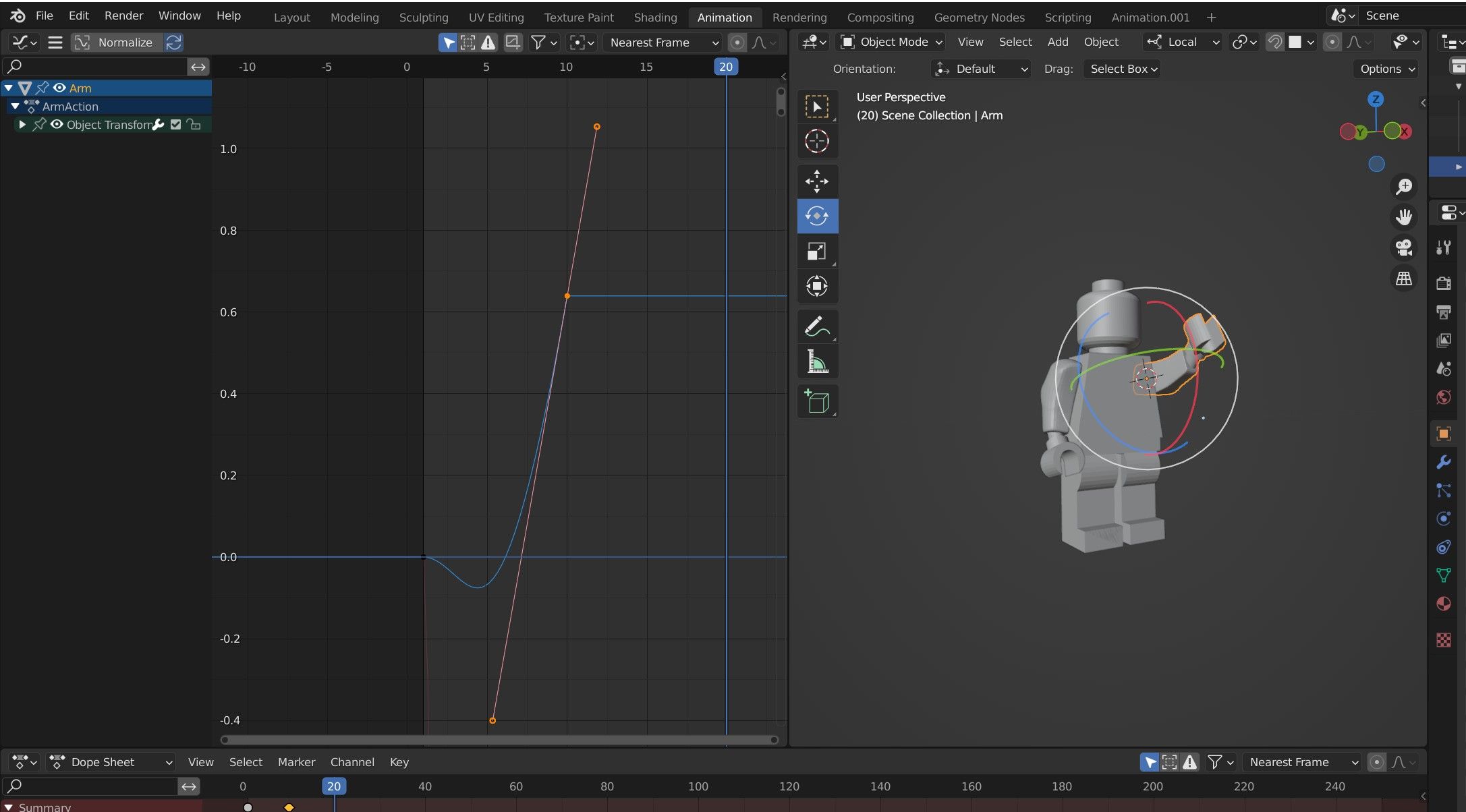
در اینجا، می بینید که ما یک منحنی بسیار شیب دار را روی موج مرد لگو اعمال کرده ایم. شما واقعا نمی توانید از طریق یک عکس به تنهایی تشخیص دهید، اما چیزی مشابه را در پروژه Blender خودتان امتحان کنید. پس از سر و صدا کردن، متوجه خواهید شد که چقدر آسان است که اقدامات بسیار ساده را به عبارات غنی، جالب و عمیقا شخصی تبدیل کنید.
قسمت سخت شروع می شود. هر چند وقتی کسی را بخواهید که روی بوم شما بچرخد، احتمالاً می توانید به کارهای زیادی فکر کنید که آنها می توانند انجام دهند. هنگامی که الهام مناسب به شما رسید، شروع به تجارت چیزی بیش از این نمی شود که بفهمید چگونه همه چیز را ممکن کنید.
آنچه اکثر آموزش های انیمیشن Blender به شما نمی گویند
هیچ راه اشتباهی برای متحرک سازی در بلندر وجود ندارد – برای هر سوال یک میلیون پاسخ وجود دارد. تفاوت بین همه آنها در نهایت به کیفیت، کارایی و صرفه جویی در زمان برای بقیه پروژه منجر می شود.
وقتی برای اولین بار شروع به کار کردید، پیشنهاد می کنیم همه آن را امتحان کنید. بهترین گردش کار انیمیشن Blender جریانی است که به جالب ترین نتیجه نهایی منجر شود.